转载请注明预见才能遇见的博客:http://my.csdn.net/
原文地址:http://blog.csdn.net/pcaxb/article/details/70144474
.box{
display: flex;
}.box{
display: inline-flex;
}.box{
display: -webkit-flex; /* Safari */
display: flex;
}容器的属性
以下6个属性设置在容器上
flex-direction 设置子view的布局方向,默认是水平方向,起点在左端
flex-wrap 设置子view的换行方式,默认不换行
flex-flow 设置子view的布局方向和换行方式,是flex-direction和flex-wrap的简写形式,默认row nowrap
justify-content 设置子view在主轴方向上的对齐方式,默认是左对齐
align-items 设置子view在交叉轴上的对齐方式
align-content 设置子view多根轴线的对齐方式
1.flex-direction属性
该属性用于指定主轴的方向,即指定子view的布局方向。
(1)row(默认值):横向布局(主轴水平),起点在左端
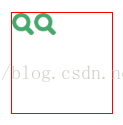
(2)row-reverse:横向布局(主轴水平),起点在右端

.contain{
display: flex;
flex-direction: row-reverse;
}(3)column:纵向布局(主轴垂直),起点在上端
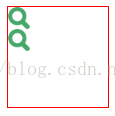
.contain{
display: flex;
flex-direction: column;
}(4)column-reverse:纵向布局(主轴垂直),起点在下端

.contain{
display: flex;
flex-direction: column-reverse;
}
2.flex-wrap属性 默认情况下项目都在一条线上(主轴),flex-wrap用于设置是否可换行以及如何换行,默认情况下项目占满整个交叉轴,如果要紧挨着显示,请参考下文的align-content属性
(1)nowrap(默认值):即使空间不够也不换行

(2)wrap:空间不够的话自动换行,第一行在上方
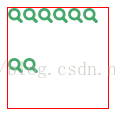
.contain{
display: flex;
flex-wrap: wrap;
}(3)wrap-reverse:空间不够的话自动换行,第一行在下方
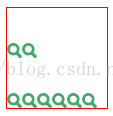
.contain{
display: flex;
flex-wrap: wrap-reverse;
}3.flex-flow属性
flex-flow属性是flex-direction属性和flex-wrap属性的简写形式,默认值为row nowrap
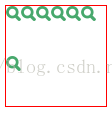
.contain{
display: flex;
flex-flow: row wrap;
}4.justify-content属性
用于定义子组件在主轴上的对齐方式,具体对齐方式与轴的方向有关,下面假设主轴为从左到右(水平),主轴从上到下同理(垂直)
(1)flex-start(默认值):伸缩项目与父容器左端靠齐
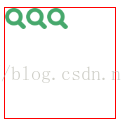
(2)flex-end:与父容器右端靠齐

.contain{
display: flex;
justify-content: flex-end;
}(3)center:在主轴居中
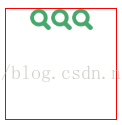
.contain{
display: flex;
justify-content: center;
}(4)space-between:第一个子组件位于父容器左端,最后一个子组件位于父容器最右端,然后平均分配在父容器水平方向上
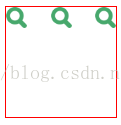
.contain{
display: flex;
justify-content: space-between;
}(5)space-around:所有子组件平均分配在父容器的水平方向上,左右都有留空隙

.contain{
display: flex;
justify-content: space-around;
}5.align-items属性
用于定义子组件在交叉轴上的对齐方式,具体对齐方式与轴的方向有关,下面假设主轴为从左到右(水平),交叉轴为从上到下(垂直),主轴从上到下同理(垂直)
(1)flex-start:与父组件的顶部(上端)对齐

.contain{
display: flex;
align-items: flex-start;
}(2)flex-end:与父组件的底部(下端)对齐
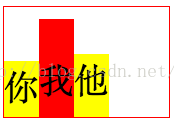
.contain{
display: flex;
align-items: flex-end;
}(3)center:处于父容器交叉轴的中间位置

.contain{
display: flex;
align-items: center;
}(4)baseline:项目的第一行文字的基线对齐

.contain{
display: flex;
align-items: baseline
}<view class="contain">
<text style="background-color:yellow;font-size:50rpx;height:80rpx;">你</text>
<text style="background-color:red;font-size:50rpx;height:90rpx;padding-top:50rpx;">我</text>
<text style="background-color:yellow;font-size:50rpx;height:90rpx;">他</text>
</view>(5)stretch(默认值):如果项目未设置高度或设为auto,交叉轴上将占满整个容器的高度

<view class="contain">
<text style="background-color:yellow;font-size:50rpx;">你</text>
<text style="background-color:red;font-size:50rpx;padding-top:50rpx;">我</text>
<text style="background-color:yellow;font-size:50rpx;">他</text>
</view>}一样的
6.align-content属性
属性定义了多根轴线的对齐方式。如果项目只有一根轴线,该属性不起作用,下面flex-wrap: wrap;让
现有的项目换行,多行的时候测试,保证有多根轴线。下面假设主轴为从左到右(水平),主轴从上到下同理(垂直)
(1)flex-start:与交叉轴的起点(上端)对齐
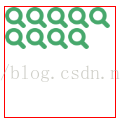
.contain{
display: flex;
flex-direction: row;
flex-wrap: wrap;
align-content: flex-start;
}(2)flex-end:与交叉轴的终点(下端)对齐

.contain{
display: flex;
flex-direction: row;
flex-wrap: wrap;
align-content: flex-end;
}(3)center:与交叉轴的中点对齐

.contain{
display: flex;
flex-direction: row;
flex-wrap: wrap;
align-content: center;
}(4)space-between:与交叉轴两端对齐,轴线之间的间隔平均分布(2个或多个项目)
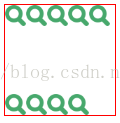
.contain{
display: flex;
flex-direction: row;
flex-wrap: wrap;
align-content: space-between;
}(5)space-around:每根轴线两侧的间隔都相等,轴线之间的间隔比轴线与边框的间隔大一倍

.contain{
display: flex;
flex-direction: row;
flex-wrap: wrap;
align-content: space-around;
}(6)stretch(默认值):项目占满整个交叉轴

.contain{
display: flex;
flex-direction: row;
flex-wrap: wrap;
}项目的属性
以下6个属性设置在项目上
order 定义项目的排列顺序,默认是0,数值越小,排列越靠前
flex-grow 定义项目的放大比例,默认为0,即如果存在剩余空间,也不放大
flex-shrink 定义项目的缩小比例,默认为1,即如果空间不足,该项目将缩小
flex-basis 定义项目在分配多余空间之前,项目占据的主轴空间。它的默认值为auto,即项目的本来大小
flex 定义项目flex-grow, flex-shrink 和 flex-basis的简写,默认值为0 1 auto
align-self 定义单个项目有与其他项目不一样的对齐方式,可覆盖align-items属性
1.order属性
定义项目的排列顺序,默认是0,数值越小,排列越靠前
默认: 效果:
效果:
<view class="contain">
<text style="order:1;background-color:yellow;font-size:50rpx;">你</text>
<text style="order:3;background-color:red;font-size:50rpx;padding-top:50rpx;">我</text>
<text style="order:2;background-color:yellow;font-size:50rpx;">他</text>
</view>2.flex-grow属性
定义项目的放大比例,默认为0,即如果存在剩余空间,也不放大
默认: 效果:
效果:
<view class="contain">
<text style="background-color:yellow;font-size:50rpx;">你</text>
<text style="background-color:red;font-size:50rpx;padding-top:50rpx;">我</text>
<text style="flex-grow:1;background-color:yellow;font-size:50rpx;">他</text>
</view>注意:如果所有项目的flex-grow属性都为1,则它们将等分剩余空间(如果有的话)。如果一个项目的flex-grow属性为2,其他项目都为1,则前者占据的剩余空间将比其他项多一倍

<view class="contain">
<text style="flex-grow:1;background-color:yellow;font-size:50rpx;">你</text>
<text style="flex-grow:1;background-color:red;font-size:50rpx;padding-top:50rpx;">我</text>
<text style="flex-grow:1;background-color:yellow;font-size:50rpx;">他</text>
</view>3.flex-shrink属性
定义项目的缩小比例,默认为1,即如果空间不足,该项目将缩小
默认: 效果:
效果:
<view class="contain">
<text style="flex-shrink:0;background-color:yellow;font-size:50rpx;">你是</text>
<text style="background-color:red;font-size:50rpx;padding-top:50rpx;">我是</text>
<text style="background-color:yellow;font-size:50rpx;">他是</text>
</view>注意:如果所有项目的flex-shrink属性都为1,当空间不足时,都将等比例缩小。如果一个项目的flex-shrink属性为0,其他项目都为1,则空间不足时,前者不缩小,负值对该属性无效。对于使用了大于1的数字,数字小的缩小的少,数字大的缩小的多。

<view class="contain">
<text style="flex-shrink:0;background-color:yellow;font-size:50rpx;">你是</text>
<text style="flex-shrink:3;background-color:red;font-size:50rpx;padding-top:50rpx;">我是</text>
<text style="flex-shrink:2;background-color:yellow;font-size:50rpx;">他是</text>
</view>
4.flex-basis属性
定义项目在分配多余空间之前,项目占据的主轴空间。浏览器根据这个属性,计算主轴是否有多余空间。它的默认值为auto,即项目的本来大小
默认: 效果:
效果:
.contain{
flex-basis: <length> | auto; /* default auto */
}<view class="contain">
<text style="flex-basis:200rpx;background-color:yellow;font-size:50rpx;">你是</text>
<text style="background-color:red;font-size:50rpx;padding-top:50rpx;">我是</text>
<text style="background-color:yellow;font-size:50rpx;">他是</text>
</view>5.flex属性
定义项目flex-grow, flex-shrink 和 flex-basis的简写,默认值为0 1 auto
.contain{
flex: none | [ <'flex-grow'> <'flex-shrink'>? || <'flex-basis'> ]
}6.align-self属性
用来设置单独组件的交叉轴对齐方式,与alignItem有点像,不过这里是用于单个组件,align-self属性允许单个项目有与其他项目不一样的对齐方式,可覆盖align-items属性。
(1)auto(默认值):默认值为auto,表示继承父元素的align-items属性,如果没有父元素,则等同于stretch
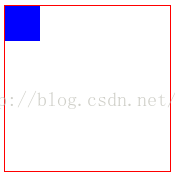
(2)flex-start:与父容器顶部对齐

.item{
align-self: flex-start;
}(3)flex-end:与父容器底部对齐

.item{
align-self: flex-end;
}(4)center:位于交叉轴中间位置

.item{
align-self: center;
}(5)baseline:项目的第一行文字的基线对齐
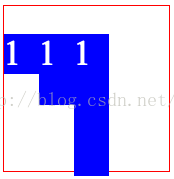
.item{
align-self: baseline;
}<view class="contain">
<text class="item" style="background-color:blue;font-size:50rpx;width:50rpx;color:white;">1</text>
<text class="item" style="background-color:blue;font-size:50rpx;width:50rpx;color:white;height:100rpx;">1</text>
<text class="item" style="background-color:blue;font-size:50rpx;width:50rpx;color:white;height:200rpx;margin-top:40rpx;">1</text>
</view>(6)streth:如果项目未设置高度或设为auto,交叉轴上将占满整个容器的高度
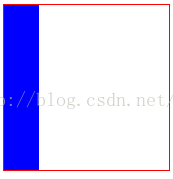
.item{
align-self: stretch;
}Flex布局教程 概念+实战
博客地址:http://blog.csdn.net/pcaxb/article/details/70144474
最后
以上就是孤独大雁最近收集整理的关于Flex布局教程 概念+实战的全部内容,更多相关Flex布局教程内容请搜索靠谱客的其他文章。








发表评论 取消回复